windows7恶意软件删除工具怎么打开 windows7恶意软件删除工具如何启动
更新时间:2024-01-22 16:10:18作者:runxin
有时候在启动windows7电脑后,却发现桌面上总是会出现一些无用的流氓软件,很是影响用户体验,而windows7系统自带的恶意软件删除工具可帮助计算机免受流行恶意软件攻击,那么windows7恶意软件删除工具怎么打开呢?以下就是小编教大家的windows7恶意软件删除工具如何启动,一起来了解下吧。
具体方法如下:
1、点击桌面左下角的开始。

2、选择“所有程序”。
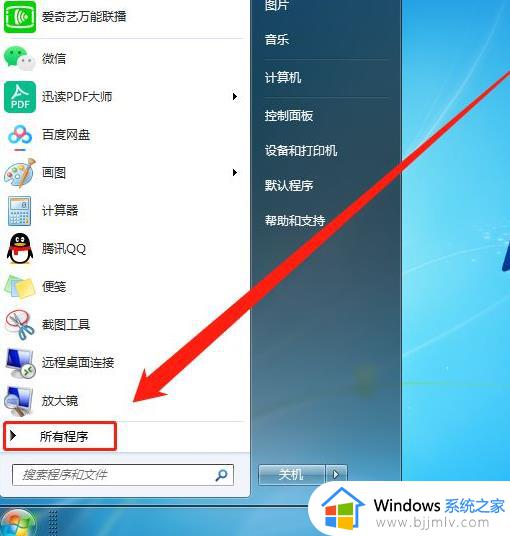
3、找到“附件”,点击打开。
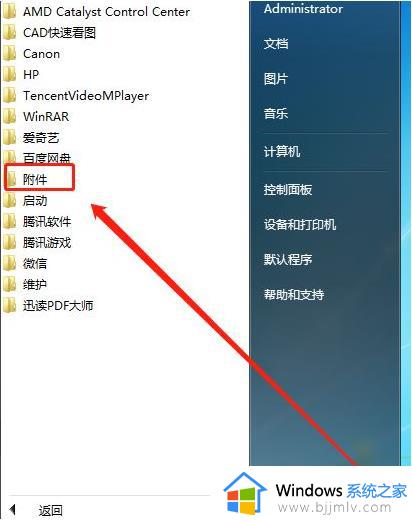
4、然后我们选择“运行”。
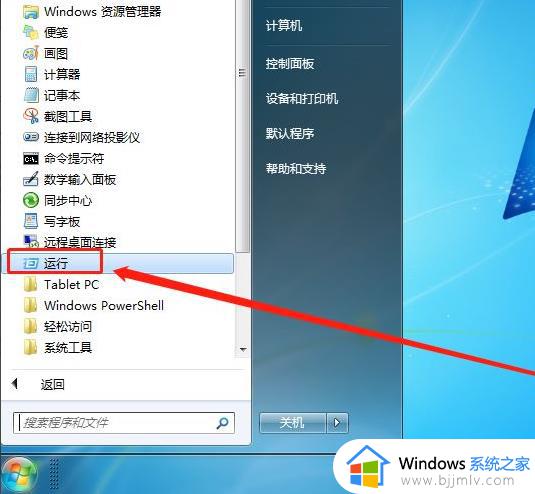
5、在窗口中输入:“mrt”,点击确定。
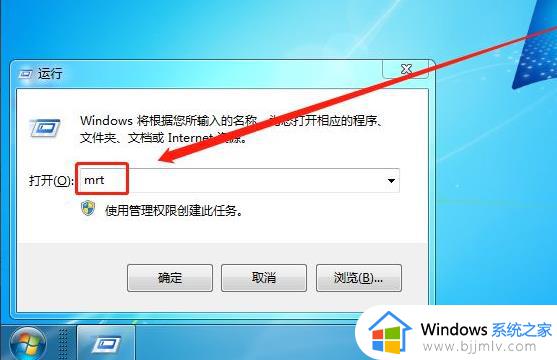
6、任意选择一种扫描类型,点击下一步。
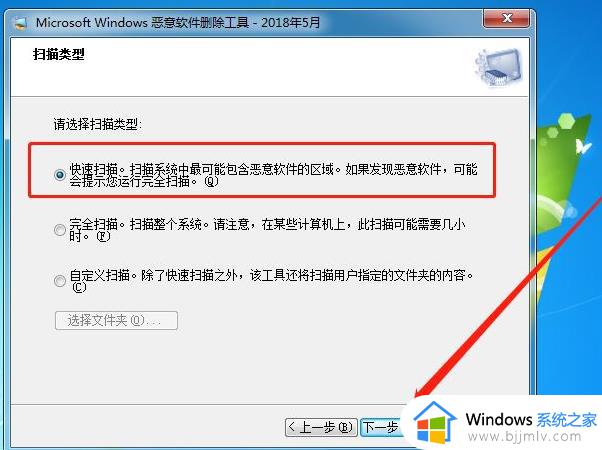
7、接着等待电脑扫描完成。
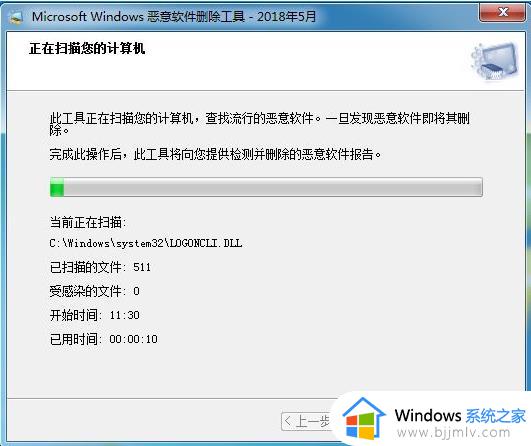
8、扫描结束后,有恶意软件的可以删除。没有的话点击完成即可。
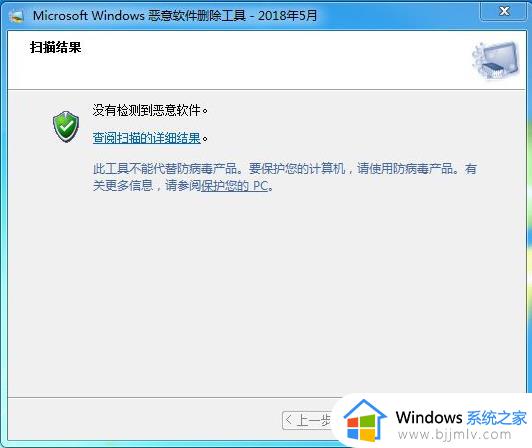
以上就是小编给大家介绍的windows7恶意软件删除工具如何启动完整步骤了,还有不懂得用户就可以根据小编的方法来操作吧,希望本文能够对大家有所帮助。
windows7恶意软件删除工具怎么打开 windows7恶意软件删除工具如何启动相关教程
- win7如何删除恶意软件 win7系统恶意软件怎么删除
- win7恶意软件怎么彻底清除 win7如何彻底清除恶意软件
- win7恶意软件清除的方法 win7恶意软件如何清理
- win7怎么删除流氓软件 win7恶意软件清除的方法
- windows7怎么删除流氓软件 windows7系统如何彻底删除流氓软件
- windows7怎么删除软件卸载残留 windows7如何清理软件卸载残留
- win7桌面时钟软件怎么设置 如何在windows7桌面上添加时钟小工具
- windows7画图工具下载教程 windows7画图工具如何找回
- windows7激活工具怎么用 电脑windows7激活工具使用教程
- win7打开软件显示已停止工作为什么 windows7打开软件停止工作如何解决
- win7系统如何设置开机问候语 win7电脑怎么设置开机问候语
- windows 7怎么升级为windows 11 win7如何升级到windows11系统
- 惠普电脑win10改win7 bios设置方法 hp电脑win10改win7怎么设置bios
- 惠普打印机win7驱动安装教程 win7惠普打印机驱动怎么安装
- 华为手机投屏到电脑win7的方法 华为手机怎么投屏到win7系统电脑上
- win7如何设置每天定时关机 win7设置每天定时关机命令方法
win7系统教程推荐
- 1 windows 7怎么升级为windows 11 win7如何升级到windows11系统
- 2 华为手机投屏到电脑win7的方法 华为手机怎么投屏到win7系统电脑上
- 3 win7如何更改文件类型 win7怎样更改文件类型
- 4 红色警戒win7黑屏怎么解决 win7红警进去黑屏的解决办法
- 5 win7如何查看剪贴板全部记录 win7怎么看剪贴板历史记录
- 6 win7开机蓝屏0x0000005a怎么办 win7蓝屏0x000000a5的解决方法
- 7 win7 msvcr110.dll丢失的解决方法 win7 msvcr110.dll丢失怎样修复
- 8 0x000003e3解决共享打印机win7的步骤 win7打印机共享错误0x000003e如何解决
- 9 win7没网如何安装网卡驱动 win7没有网络怎么安装网卡驱动
- 10 电脑怎么设置自动保存文件win7 win7电脑设置自动保存文档的方法
win7系统推荐
- 1 雨林木风ghost win7 64位优化稳定版下载v2024.07
- 2 惠普笔记本ghost win7 64位最新纯净版下载v2024.07
- 3 深度技术ghost win7 32位稳定精简版下载v2024.07
- 4 深度技术ghost win7 64位装机纯净版下载v2024.07
- 5 电脑公司ghost win7 64位中文专业版下载v2024.07
- 6 大地系统ghost win7 32位全新快速安装版下载v2024.07
- 7 电脑公司ghost win7 64位全新旗舰版下载v2024.07
- 8 雨林木风ghost win7 64位官网专业版下载v2024.06
- 9 深度技术ghost win7 32位万能纯净版下载v2024.06
- 10 联想笔记本ghost win7 32位永久免激活版下载v2024.06